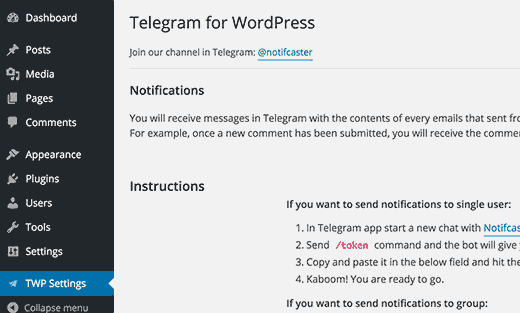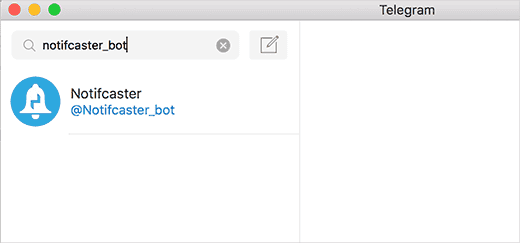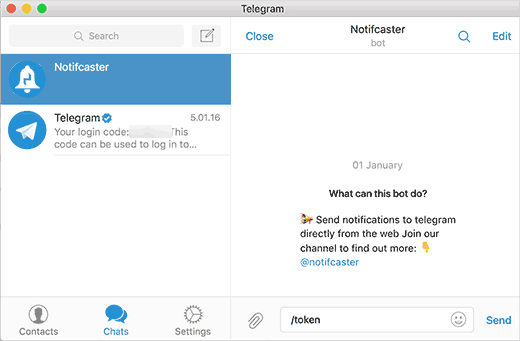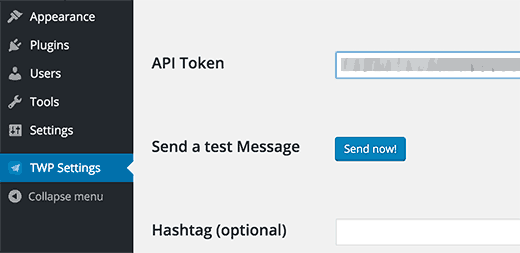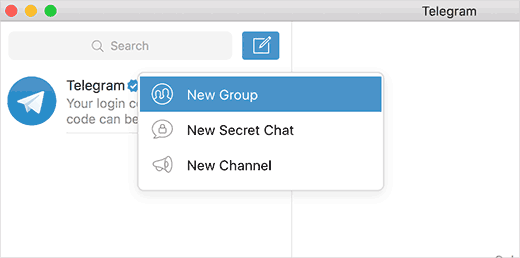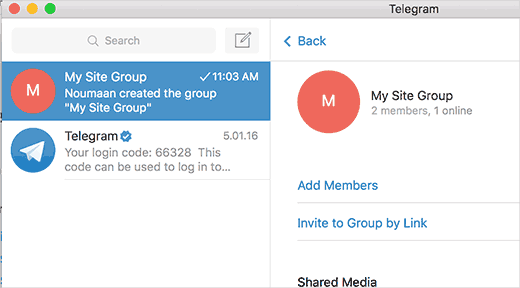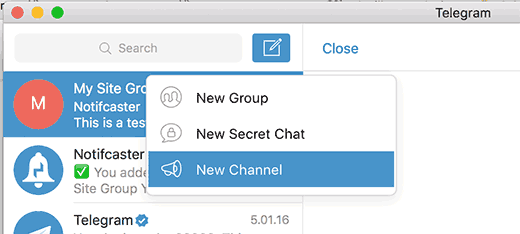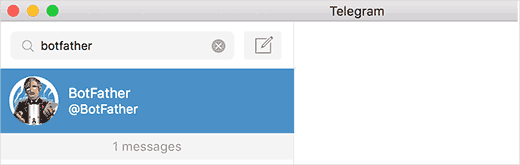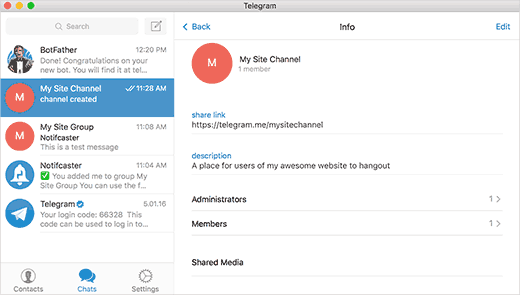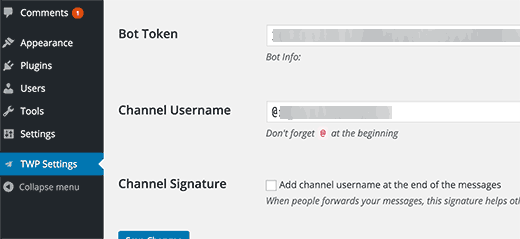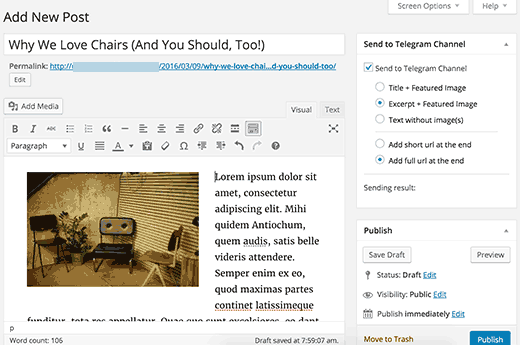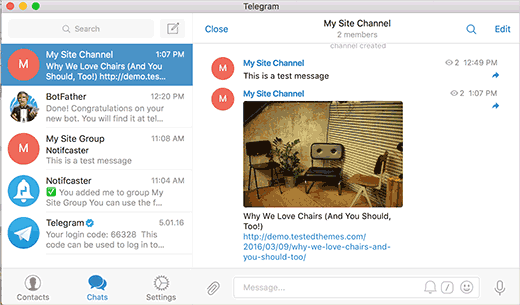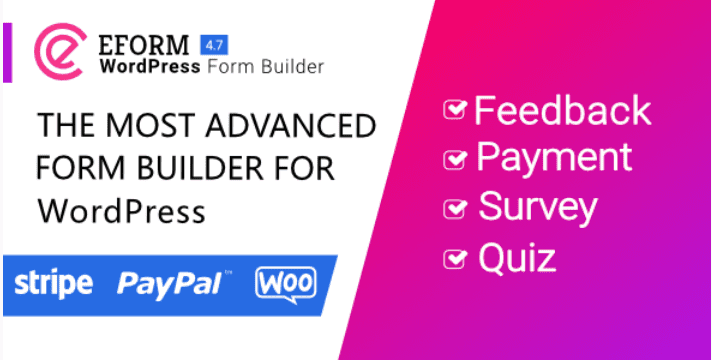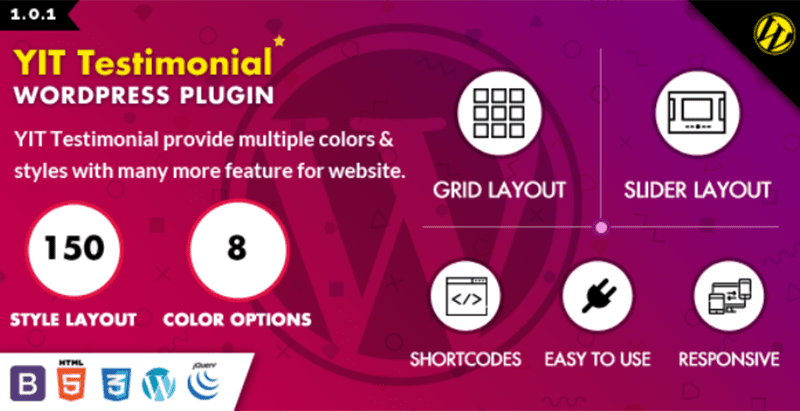Telegram est l’une des applications de messagerie les plus grandissantes du moment. Elle est incroyablement rapide, puissante, et peut être totalement privée. Elle dispose d’une API ouverte qui permet à quiconque d’y connecter ses propres applications.
Dans ce tutoriel, nous allons vous montrer comment associer votre site web WordPress à Telegram.
Mais avant, si vous n’avez jamais installé WordPress découvrez Comment installer un blog WordPress en 7 étapes et Comment rechercher, installer et activer un thème WordPress sur votre blog
Ensuite revenons vers ce pourquoi nous sommes là.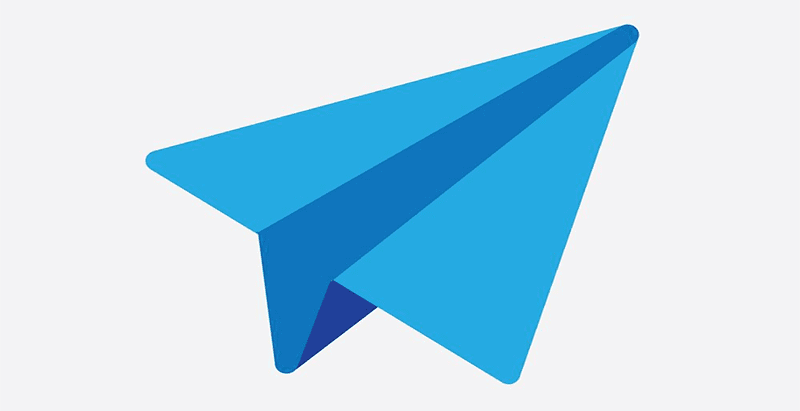
La première chose que vous devez faire c’est d’installer et activer le plugin Telegram for WP.
Découvrez en cliquant sur ce lien Comment installer un plugin dans WordPress
Lors de son activation, ce plugin va ajouter un nouvel élément de menu intitulé « TWP Settings« dans la barre d’administration WordPress. En cliquant dessus, vous rejoindrez la page des paramètres du plugin.
Comme vous pouvez le voir quelques jetons d’accès sont nécessaires pour se connecter à l’API de Telegram. Selon l’endroit où vous voulez envoyer la notification, il existe différentes façons de générer des jetons API pour des chats individuels, des groupes et des chaînes.
Commencez par télécharger et installer l’application Telegram sur votre appareil. Elle est disponible pour Android, iOS, Mac OS X, Windows et Linux. Si vous ne l’avez pas encore installé, allez simplement à la page des applications Telegram pour télécharger et installer l’application compatible à votre système d’exploitation.
Envoyer les notifications de WordPress à Telegram
Avec Telegram for WP, vous pouvez recevoir vos notifications WordPress directement sur votre application Telegram. Voici comment mettre cela en place.
Vous devez d’abord lancer une nouvelle conversation avec notifcaster_bot sur Telegram. Il suffit de cliquer sur la case de recherche dans l’application, puis tapez notifcaster_bot. Telegram va vous montrer le profil du bot, cliquez dessus pour ouvrir une fenêtre de chat.
Dans la fenêtre de conversation, vous devez taper /token pour générer une clé API. Le bot notifcaster va en générer une pour vous, et il affichera le jeton dans la fenêtre de chat.
Vous devez copier l’élément API et le coller dans le champ clé API Token dans les paramètres du plugin. Après cela, vous pouvez envoyer un message test en cliquant sur le bouton « envoyer ».
Vous allez recevoir un message test du bot notificaster sur Telegram.
Si tout fonctionne bien, il ne vous reste plus qu’à cliquer sur le bouton « Enregistrer les modifications » au bas de la page.
Vous allez désormais recevoir des notifications de WordPress directement sur Telegram. C’est particulièrement utile si vous avez des difficultés à recevoir des emails de WordPress.
Si vous voulez, vous pouvez également envoyer des notifications WordPress à un groupe d’utilisateurs qui utilisent Telegram. D’abord, vous devez créer un nouveau groupe sur Telegram et inviter les utilisateurs que vous souhaitez inclure dans le groupe.
Ajouter au moins un autre membre que vous dans le groupe. Une fois que vous avez créé le groupe, vous pouvez y inviter notifcaster_bot.
Découvrez Comment corriger l’erreur « dossier temporaire manquant » sur WordPress
Cliquez sur le nom de votre groupe en haut. Ça vous conduira aux paramètres. Vous devez cliquer le bouton d’ajout des membres, puis ajouter notifcaster_bot à votre groupe.
Le notifcaster_bot va générer une nouvelle clé API dans sa propre fenêtre de chat. Cette clé API va commencer avec le préfixe g:. Il vous suffit de copier et coller cette clé API dans les paramètres de plugin et d’enregistrer ces paramètres.
Allez plus loin en découvrant Comment permettre aux utilisateurs de filtrer les articles et les pages
Vous allez maintenant recevoir des notifications WordPress dans le groupe Telegram. Si vous envoyez des notifications à un groupe, vous ne pourrez pas recevoir de notifications dans la fenêtre de chat secret avec le bot « notifcaster ».
Assurez-vous que vous d’ajoutez des utilisateurs à votre site web qu’avec un accès administrateur.
Envoyer des articles WordPress à une chaîne Telegram
Les chaînes Telegram sont des chatrooms qui peuvent être privées ou publiques. En tant que propriétaire de site web, vous pouvez utiliser une chaîne Telegram pour les visiteurs de votre site internet afin qu’ils puissent discuter avec d’autres utilisateurs.
Voyons voir comment créer une chaîne Telegram, et comment envoyer des articles de WordPress sur votre chaîne. D’abord, vous devez créer votre chaîne. Il faut pour cela d’abord cliquer sur la nouvelle icône « Ajouter » et sélectionner « Nouvelle chaîne« .
Vous serez invité à fournir un nom et une description pour votre chaîne. Vous aurez également la possibilité de choisir une URL courte. Vous et vos utilisateurs pourrez utiliser cette URL pour inviter d’autres utilisateurs sur la chaîne.
Après la création du bot parent de votre chaîne, vous devrez également créer un bot Telegram. Ne vous inquiétez pas, vous n’avez pas besoin d’écrire de code pour le créer.
Ouvrez un nouveau chat secret avec le bot parent.
Dans la fenêtre de chat, tapez /newbot et le bot parent va créer un nouveau bot pour vous. Il vous sera demander de définir un nom et un nom d’utilisateur pour votre bot, puis le bot parent vous affichera une clé API.
Sécuriser votre blog WordPress avec ces 10 plugins WordPress premium conçus pour créer un espace membres et protéger votre contenu
Passons à votre chaîne Telegram. Cliquez sur le nom de la chaîne en haut pour accéder à ses paramètres. Sur l’écran des paramètres, vous devez cliquer sur « Administrateurs ».
Vous verrez la liste des administrateurs de votre chaîne. Vous devez cliquer sur « Ajouter administrateur« , puis tapez le nom d’utilisateur du bot que vous avez créé précédemment. Maintenant, vous serez en mesure d’ajouter le bot en tant qu’administrateur à votre chaîne.
Gérer vos emails en découvrant Comment modifier le nom de l’expéditeur des emails de WordPress
Revenez à la fenêtre de chat du bot parent et copiez le jeton d’accès à l’API donné pour votre bot. Collez cette clé d’accès dans les paramètres du plugin.
Ajoutez le nom d’utilisateur de la chaîne avec le signe @. Ce nom d’utilisateur est le même que vous avez utilisé dans l’URL courte de la chaîne.
Cliquez sur le bouton « Envoyer maintenant » et le plugin enverra un message test à votre chaîne. N’oubliez pas de cliquer juste après sur le bouton « Enregistrer les modifications« .
Améliorer en consultant cet article la politique de confidentialité de votre blog WordPress
Voilà tout ! Vous pouvez désormais envoyer des articles directement sur votre chaîne Telegram à partir de votre site web WordPress. Sur l’écran de l’éditeur d’article, vous trouverez les options pour choisir comment vous souhaitez envoyer l’article sur votre chaîne Telegram.
Lorsque vous publiez ou mettez à jour un article, le plugin envoie un message à votre chaîne Telegram en utilisant ces paramètres.
Découvrez aussi quelques plugins WordPress premium
Vous pouvez utiliser d’autres plugins WordPress pour donner une apparence moderne et pour optimiser la prise en main de votre blog ou site web.
Nous vous proposons donc ici quelques plugins WordPress premium qui vous aideront à le faire.
1. Easy Social Share Buttons
Easy Social Share Buttons est l’un des meilleurs plugins WordPress de partage social. Il s’agit du pack de boutons de partage le plus complet et le plus optimisé qui soit.
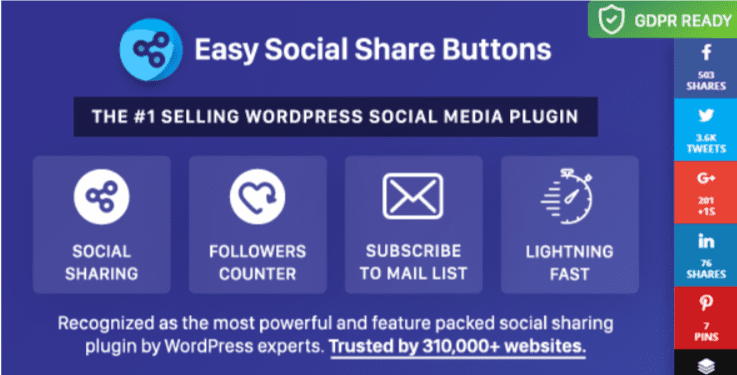
Avec un seul plugin, le monde du partage sur les réseaux sociaux vous est ouvert. Ce plugin WordPress offre un maximum de flexibilité et d’exposition sur les réseaux sociaux en permettant de partager vos articles et produits sur plus de 40 des réseaux sociaux de grande envergure.
Augmentez vos partages, améliorez votre profil, et développez davantage votre trafic.
Télécharger | Démo | Hébergement Web
2. eForm
eForm est un générateur de formulaire flexible pouvant être intégré à votre site web. Il s’agit d’un moyen de gestion de formulaires complets, parfaits pour vos quiz, sondages, collections de données, devis et commentaires des utilisateurs.
Grâce à son constructeur de formulaire drag’n’drop rapide et facile à utiliser, vous pourrez concevoir des formulaires illimités et les gérer à partir de votre tableau de bord.
Toutes les demandes sont stockées dans sa base de données et vous pourrez ainsi afficher, suivre, analyser et utiliser les données récupérées. Un portail permet également aux utilisateurs inscrits d’examiner et de suivre leurs demandes.
Télécharger | Démo | Hébergement Web
3. YIT Testimonials Showcase for WordPress
YIT Testimonials Showcase est le plugin WordPress le mieux réalisé et le plus à jour pour l’affichage des témoignages et des avis des utilisateurs. Il est livré 150 styles uniques qui sont entièrement codés en HTML5 et simplement personnalisables.
Tout ce que vous aurez à faire sera de créer le shortcode de l’élément à afficher, en sélectionnant les options souhaitées, de choisir un thème WordPress et de sélectionner un des jeux de couleurs prédéfinis, et le tour sera joué.
Ce plugin WordPress est idéal pour afficher et gérer vos témoignages en tant que grille responsive ou en tant que slider dynamique.
Télécharger | Démo | Hébergement Web
Ressources recommandées
Découvrez d’autres ressources recommandées qui vous accompagneront dans la création et la gestion de votre site web.
- Quand et comment installer WordPress dans un sous-répertoire
- Comment corriger l’erreur « Impossible d’écrire sur le disque » sur WordPress
- Comment publier vos articles par email sur WordPress
- Comment masquer les éléments inutiles sur le tableau de bord WordPress
Conclusion
Voilà ! C’est tout pour ce tutoriel. Nous espérons que ce tutoriel vous a montré comment associer votre site WordPress à Telegram. N’hésitez pas à le partager avec vos amis sur vos réseaux sociaux préférés.
Cependant, vous pourrez aussi consulter nos ressources, si vous avez besoin de plus d’éléments pour mener à bien vos projets de création de sites internet, en consultant notre guide sur la création de blog WordPress.
Si vous avez des suggestions ou des remarques, laissez-les dans notre section commentaires.
…